
Intel julkaisi uudet Coffee Lake -koodinimelliset 8. sukupolven Core-prosessorit lokakuun alussa ja ne vaativat kaverikseen uuden 300-sarjan emolevyn. Intel perustelee Z370-piirisarjan tarvetta 6-ytimisten prosessoreiden virransyötöllä ja Core i7- ja i5-sarjan DDR4-2666-muistituella, jotta uusista prosessoreista saadaan irti paras suorituskyky.
Ensi vuonna markkinoille on tulossa edullisemmat B360- ja H370-piirisarjat, joihin perustuvissa emolevyissä on todennäköisesti rajoitettu muistin ylikellottamista, kuten vastaavissa 200-sarjan emolevyissä.
Todellisuudessa järeimmät Z170- ja Z270-emolevyt olisivat todennäköisesti ainakin virransyötön osalta kyenneet toimimaan helposti Coffee Lake -prosessoreiden kanssa, joten kyse lienee enemmänkin rahastuksesta. Vanhemmat prosessorit eivät myöskään toimi uudella piirisarjalla edes BIOS-päivityksellä.
Ominaisuuksien osalta Z370-piirisarja on identtinen Z270-piirisarjan kanssa. Z370-emolevyjen hintataso Suomessa on tällä hetkellä alkaen noin 120 eurosta ylöspäin ja kalleimmat ylikellottajille suunnatut mallit maksavat hieman vajaa 500 euroa.
Coffee Lake -prosessorit käyttävät fyysisesti tismalleen samaa LGA 1151 -kantaa kuin Skylake- ja Kaby Lake -koodinimelliset 6. ja 7. sukupolven Core-prosessorit. Kannassa on lisätty VCC- eli jännitepinnien lukumäärä 128:sta 146:een (+18) ja VSS- eli maapinnien lukumäärä 377:stä 391:een (+14). Kaby Lakessa RSVD- eli varattuja pinnejä oli 46 kpl, mutta Coffee Lakessa niitä on enää 25 kpl.
Tutustumme tässä artikkelissa Asuksen, Gigabyten ja MSI:n Z370-emolevyihin, jotka ovat suunnattu ensisijaisesti pelaajille ja niiden hintataso on noin 200-300 euroa. Esittelemme pikaisesti emolevyt kuvien kera ja testasimme niiden toimivuutta Core i7-8700K -prosessorilla vakiona ja 4,9 GHz:n kellotaajuudelle ylikellotettuna.
Asus ROG Strix Z370-F Gaming
Asukselta testiin saapui pelaajille suunnattu väritykseltään musta-harmaa ROG Strix -sarjan Z370-F-malli, joka on Asuksen mallistossa reilun 200 euron hinnallaan keskitasoa.
Emolevy on noin 100 euroa kalliimpi kuin markkinoiden edullisimmat Z370-emolevyt, joihin verrattuna lisäominaisuuksia ovat muun muassa kaksi M.2 SSD -liitintä, metallivahvisteiset PCI Express x16 -liittimet, Type-C-mallinen USB-liitin, paremmat ääniominaisuudet ja RGB-valaistus. Wi-Fi-tuki löytyy noin 10 euroa kalliimmasta Z370-E-mallista.
RGB-valaistus löytyy I/O-liittimien muovisuojuksesta ja toista M.2 SSD:tä on mahdollista jäähdyttää piirisarjan siiliin ruuvatulla jäähdytyslevyllä.
Asuksen BIOS on testijoukon selkein. Ylikellotusasetukset löytyvät AI Tweaker -valikon alta, josta pääsee käsiksi prosessorin kertoimiin, muistinopeuteen, muistiasetuksiin ja käyttöjännitteisiin. Virransyötön asetukset löytyvät Digi+-valikosta, josta on säädettävissä prosessorin käyttöjännitteen Load Line Calibration -asetus.
Gigabyte Z370 AORUS Gaming 7
Gigabyten mallistosta testiin saapui pelaajille suunnatun Aorus-malliston huippumalli, jota edustaa vajaan 300 euron hintainen Gaming 7 -malli.
Musta-hopealla värityksellä varustettu emolevy on noin 190 euroa kalliimpi kuin markkinoiden edullisimmat Z370-emolevyt, joihin verrattuna lisäominaisuuksia ovat muun muassa kolme M.2 SSD -liitintä, metallivahvisteiset PCI Express x16- ja DDR4-liittimet, Type-C-mallinen USB-liitin, kaksi RJ-45-liitintä ja RGB-valaistus.
RGB-valaistus on testijoukon näyttävin ja esimerkiksi muistiliittimien vierestä löytyy läpinäkyvä vaihdettava lista, jonka kuviointi on mahdollista 3D-printata itse. Yksi M.2 SSD -paikka on varustettu jäähdytyslevyllä. Audio- ja videoliittimet ovat kullattu.
Gigabytellä ylikellotusasetukset löytyvät M.I.T-valikosta, josta pääsee käsiksi kellotaajuus- (kuvassa), muisti- ja jänniteasetuksiin sekä monitorointinäkymään ja säätämään tuulettimia. Virransyötön asetukset löytyvät Advanced Power -valikosta, josta on säädettävissä prosessorin käyttöjännitteen Load Line Calibration -asetus.
MSI Z370 Gaming Pro Carbon AC
MSI:ltä testiin saapui myös pelaajille suunnattu Gaming Pro Carbon AC -malli, joka on hieman vajaan 200 euron hinnalla testikolmikon edullisin emolevy. Edullisimmasta hinnastaan huolimatta MSI on ainoa, jonka mukana tulee erillinen Wi-Fi-kortti ja muut avainominaisuudet ovat kaksi M.2 SSD -liitintä, metallivahvisteiset PCI Express x16- ja DDR4-liittimet, Type-C-mallinen USB-liitin ja RGB-valaistus ympäri emolevyä.
RGB-ledejä on sijoitettu ympäri emolevyä ja I/O-liittimien muovisuojasta hohtaa himmeästi valaistus läpi. Audioliittimet on kullattu ja toinen M.2 SSD -liitin on varustettu metallisella suojalevyllä.
MSI:llä ylikellotusasetukset löytyvät OC-valikosta, josta pääsee käsiksi kellotaajuus-, muisti- ja jänniteasetuksiin. Virransyötön asetukset löytyvät DigitALL Power -valikosta, josta on säädettävissä prosessorin käyttöjännitteen Loadline Calibration Calibration -asetus.
Testit Core i7-8700K vakiona
Päivitimme kaikki testiemolevyt uusimmalla bios-versiolla ja testasimme emolevyt kuusiytimisellä ja Hyper-Threading-ominaisuudella varustetulla Core i7-8700K -prosessorilla Noctuan NH-D15-coolerilla jäähdytettynä. Ennen testejä biosista ladattiin vakioasetukset ja G.Skillin DDR4-muistit asetettiin toimimaan XMP-profiililla DDR4-3200-nopeudella
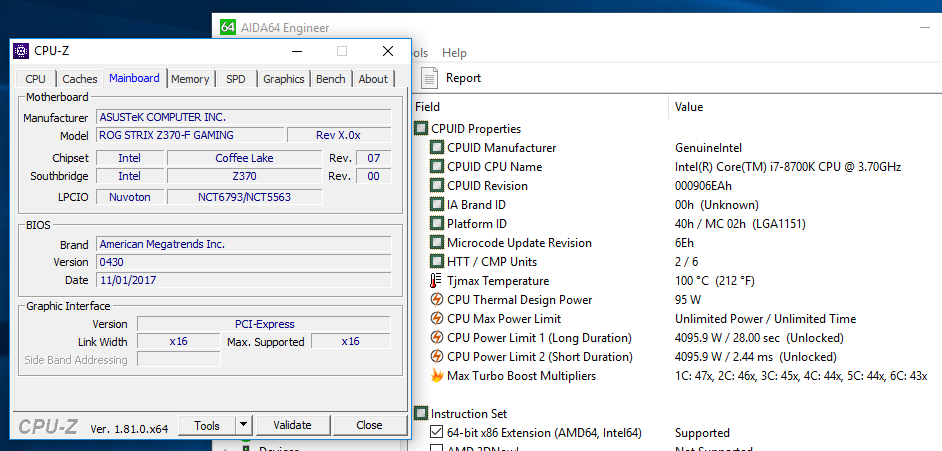
Uusimmilla BIOS-versioilla 8700K toimi kaikilla emolevyillä vakiona Intelin määrittelemillä Turbo-taajuuksilla eli kaikkien ytimien rasituksessa 4,3 GHz:n ja yhden ytimen rasituksessa 4,7 GHz:n kellotaajuudella. Lisäksi kaikilla emolevyillä CPU Power Limit 1- ja 2-asetukset oli säädetty maksimiarvoon, jotta prosessori toimisi Turbo-taajuuksilla tehonkulutuksesta välittämättä.
Lokakuun alussa, kun Coffee Lake julkaistiin, tilanne oli kuitenkin toinen. Useamman valmistajan emolevyllä 8700K toimi vakioasetuksilla kaikkien ytimien rasituksessa 4,7 GHz:n kellotaajuudella, mutta uudemmissa BIOS-versioissa käytössä on Intelin määrittelemät Turbo-kellotaajuudet. Taustalla lienee motiivi saada median testeissä mahdollisimman hyviä testituloksia.
Testasimme varmuuden vuoksi Cinebench R15 -testillä ja The Witcher 3 -pelillä suorituskyvyn ja se oli kaikilla emolevyillä odotetusti identtinen.
Suorituskyvyn sijaan selkeimmät erot vakiona havaittiin eri käyttöjännitteissä ja prosessorin lämpötilassa, kun rasituksena käytettiin Handbraken x264-enkoodausta.
MSI:llä 8700K-prosessorin käyttöjännite oli vakiona tarpeettoman korkea 1,272 volttia, jonka myötä prosessorin lämpötila nousi rasituksessa 75 asteeseen eli jopa 14 astetta korkeammalle kuin Gigabytellä. Asuksella käyttöjännite oli maltillisempi, mutta prosessorin lämpötila nousi silti 7 astetta korkeammaksi kuin Gigabytellä.
Kun muita jännitteitä vertailtiin, Asuksella oli DDR4-3200-nopeudella turhan korkea I/O-jännite ja Gigabytellä ja MSI:llä puolestaan System Agent -jännite. Todellisuudessa 1,1-1,2 volttia pitäisi riittää molemmille mainiosti eikä yli 1,2 voltin jännitteille ole vakiona missään nimessä tarvetta.
Tutkimme vakiona Auto-asennossa olevien käyttöjännitteiden käyttäytymistä hieman syvällisemmin eri DDR4-nopeuksilla Asuksen Z370-F-emolevyllä. Kaikkien valmistajien emolevy säätää itse prosessorin SA- eli System Agent, I/O-, DMI- ja Standby-jännitteet, kun muistinopeutta vaihdetaan.
Yleisenä huomiona todettakoon, että jännitteet nostetaan Auto-asennossa aivan liian korkealle, mutta toisaalta niiden vaikutus prosessorin lämpötilaan on marginaalinen suhteessa prosessorin vcore-käyttöjännitteeseen. Emolevyvalmistajien taka-ajatuksena on todennäköisesti nostaa kaikki muistien kulkuun etäisesti vaikuttavat jännitteet mahdollisimman korkealle, jotta muistit varmasti kulkevat mahdollisimman hyvin ilman säätämistä.
io-techin testeissä G.Skillin Trident Z RGB DDR4-3200 -muistit toimivat DDR4-4000-nopeudella, vaikka SA-jännite oli manuaalisesti säädetty 1,1 volttiin ja IO-jännite 1,2 volttiin.
Yleisesti ylikellottaessa kaikki jännitteet pitäisi pyrkiä pitämään mahdollisimman alhaalla, jotta lämmöntuotto olisi mahdollisimman vähäinen. Samoin osat kestävät pitkässä juoksussa ylikellotettuna kauemmin, mitä alhaisemmilla jännitteillä niitä ajetaan.
Ylikellotustestit
Ylikellotustesteissä Core i7-8700K -prosessori ylikellotettiin jokaisella emolevyllä 4,9 GHz:iin Prime95-vakaasti ilman AVX-käskyjä ja lämpötila mitattiin 10 minuutin rasituksen jälkeen.
Asuksen Strix Z370-F-emolevyllä 4,9 GHz:n kellotaajuus saatiin vakaaksi 1,285 voltin käyttöjännitteellä, kun todellista käyttöjännitettä asetettuun jännitteeseen tasaava Load Line Calibration oli tasolla 5. Prosessorin lämpötila nousi maksimissaan 83 asteeseen. CPU-Z ilmoitti prosessorin käyttöjännitteeksi 1,232 volttia ja IXTU 1,289 volttia.
Gigabyten Aorus Gaming 7 -emolevyllä 4,9 GHz:n kellotaajuus saatiin vakaaksi 1,325 voltin käyttöjännitteellä, kun CPU VCORE Loadline oli tasolla High. Prosessorin lämpötila nousi maksimissaan 81 asteeseen. CPU-Z ilmoitti prosessorin käyttöjännitteeksi 1,248 volttia ja IXTU 1,187 volttia.
MSI:n Z370 Pro Carbon AC -emolevyllä 4,9 GHz:n kellotaajuus saatiin vakaaksi 1,285 voltin käyttöjännitteellä ilman Loadline Calibration ominaisuutta, jolloin prosessorin lämpötila nousi maksimissaan 83 asteeseen. CPU-Z ilmoitti prosessorin käyttöjännitteeksi 1,296 volttia ja IXTU 1,249 volttia.
Loppuyhteenveto
io-techin testissä oli kolme pelaajille suunnattua noin 200-300 euron hintaista Z370-emolevyä. Ominaisuuskattaus oli kaikissa varsin lähellä toisiaan ja suurimmat erot löytyivät muun muassa liitinvalikoimasta ja yhteysominaisuuksista. MSI:n Pro Carbon AC on varustettu erillisellä Wi-Fi-kortilla ja Gigabyten Aorus Gaming 7:sta löytyy kaksi RJ-45-verkkoliitintä.
Suorituskyvyn sijaan suurimmat erot Core i7-8700K:lla vakiona havaittiin eri käyttöjännitteissä ja prosessorin lämpötilassa. MSI:llä käyttöjännite oli vakiona jopa 1,276 volttia ja prosessorin lämpötila nousi rasituksessa 75 asteeseen, kun Gigabytellä lämpötila oli jopa 14 alhaisempi.
Kaikki kolme testattua Z370-emolevyä suoritutuivat Core i7-8700K:n ylikellotustestistä 4,9 GHz:iin ilman ongelmia. Jokaisen emolevyn kohdalla on opeteltava valmistajan omat tavat ja käytännöt, kuten mistä valikosta biosissa tietyt asetukset löytyvät ja millä termeillä valmistaja niitä kutsuu. Gigabytellä prosessorin lämpötila oli kaksi astetta alhaisempi kuin Asuksella ja MSI:llä.
BIOS ja hallintaohjelmisto olivat Asuksella testijoukon miellyttävimmät ja selkeimmät käyttää. Asuksella TPU-ylikellotusvälilehti löytyy AI Suite 3 -ohjelmistosta, kuten myös mahdollisuus säätää virransyötön parametreja. MSI:n Command Center sisältää runsaasti säädettävää, mutta sen ulkoasu on varsin kotikutoinen eikä se sisällä lainkaan esimerkiksi virransyötön asetuksia, vaan ne täytyy säätää biosista käsin. Gigabytellä täytyy asentaa erikseen App Center -sovellus, jonka sisälle voi vasta asentaa EasyTune-ylikellotusohjelma. Gigabyten EasyTunesta löytyy kaikki tarvittavat säädöt Advanced CPU OC, DDR OC- ja Power-välilehdiltä.
Kaikilla emolevyillä Auto-asennossa esimerkiksi System Agent- ja IO-jännitteet nousivat tarpeettoman korkealle, kun DDR4-muistinopeutta korotettiin. Taustalla lienee tavoite saada käyttäjät kokemaan muistiylikellotus mahdollisimman helpoksi nostamalla jännitteet automaattisesti mahdollisimman korkealle.









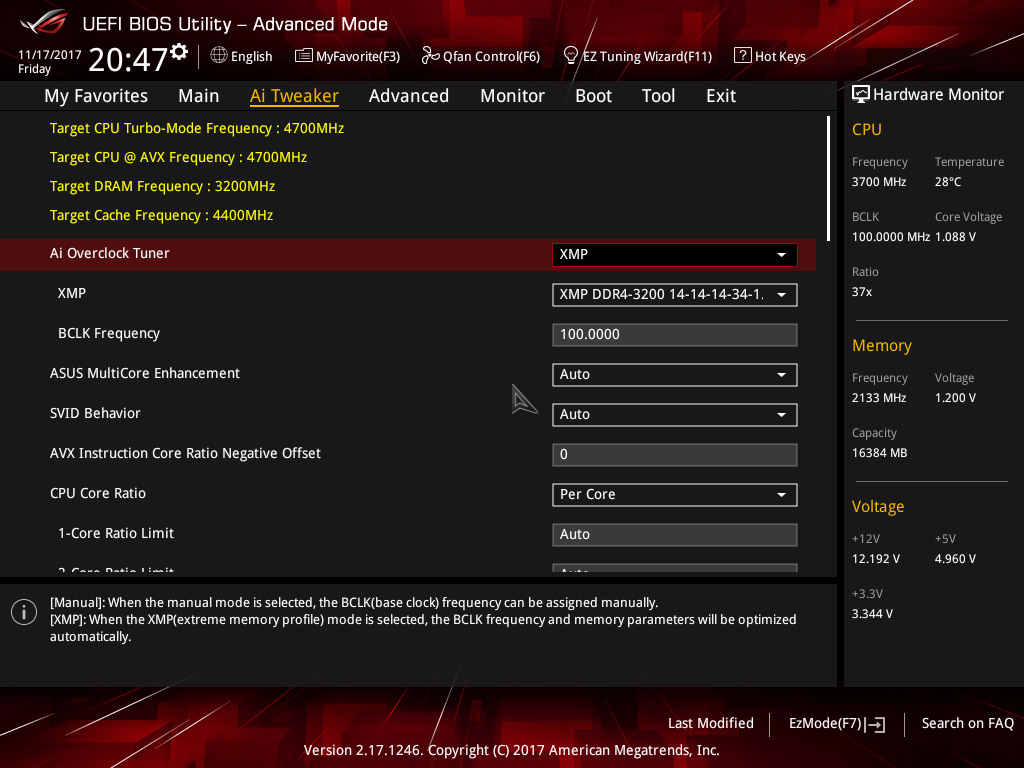







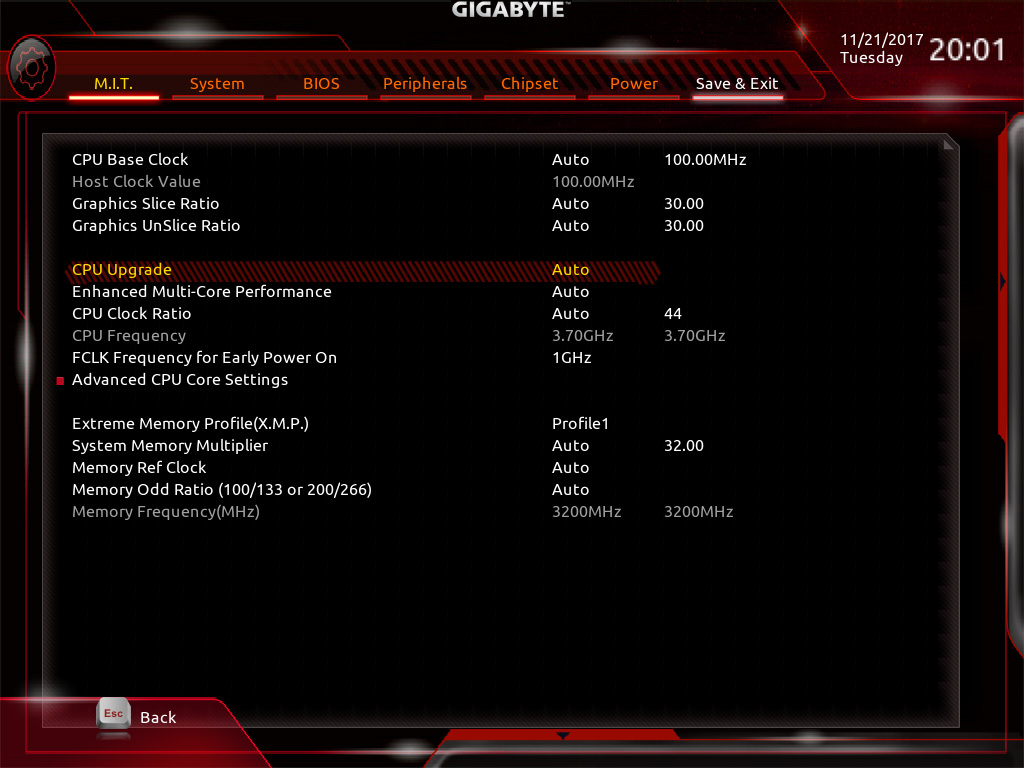









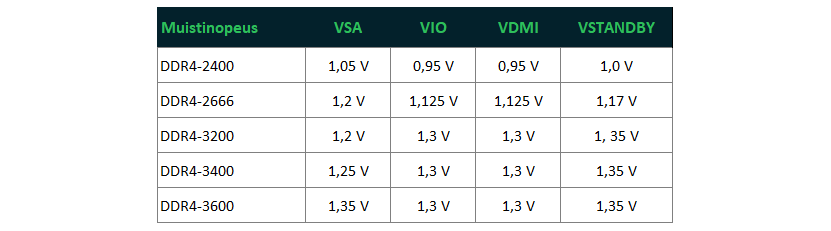
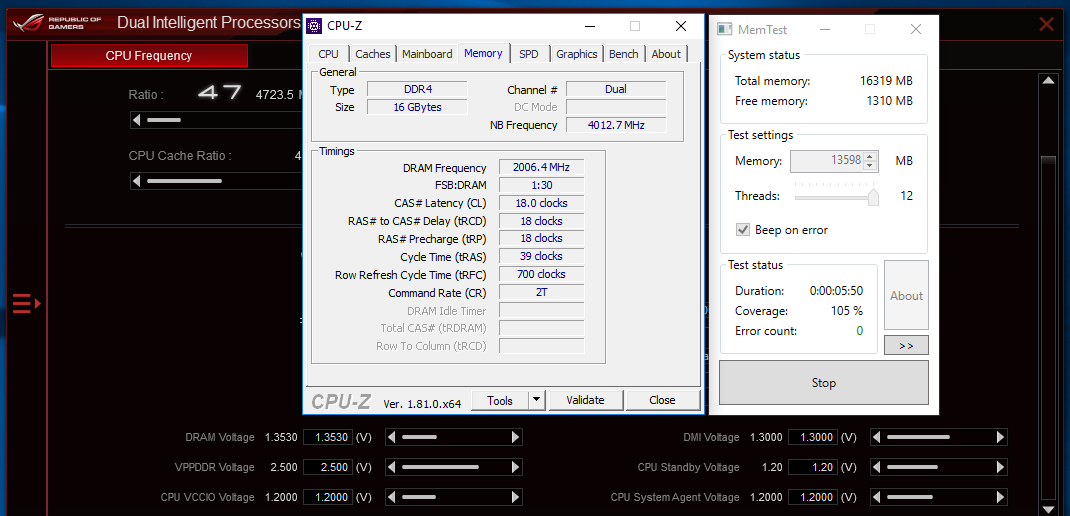
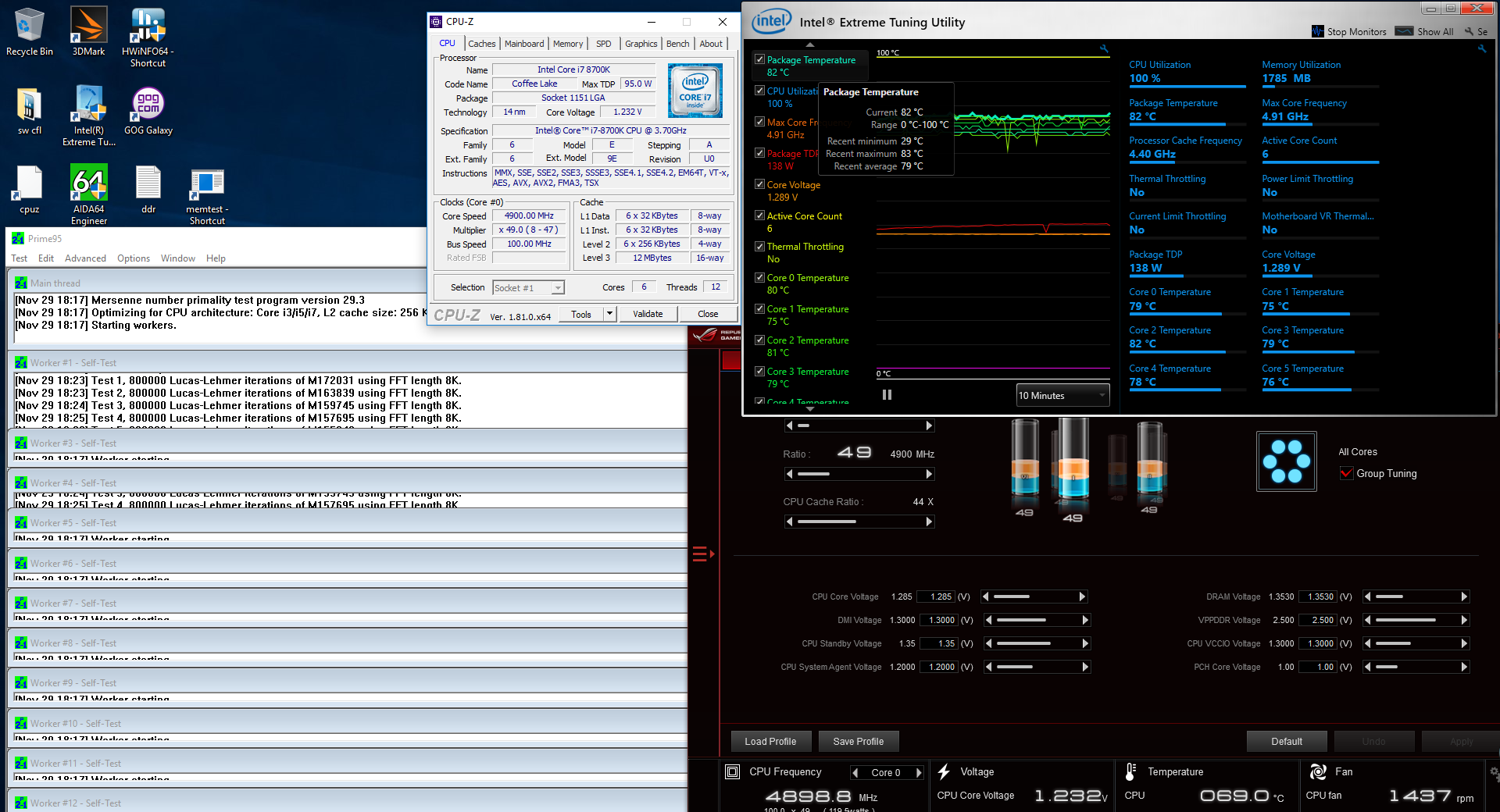
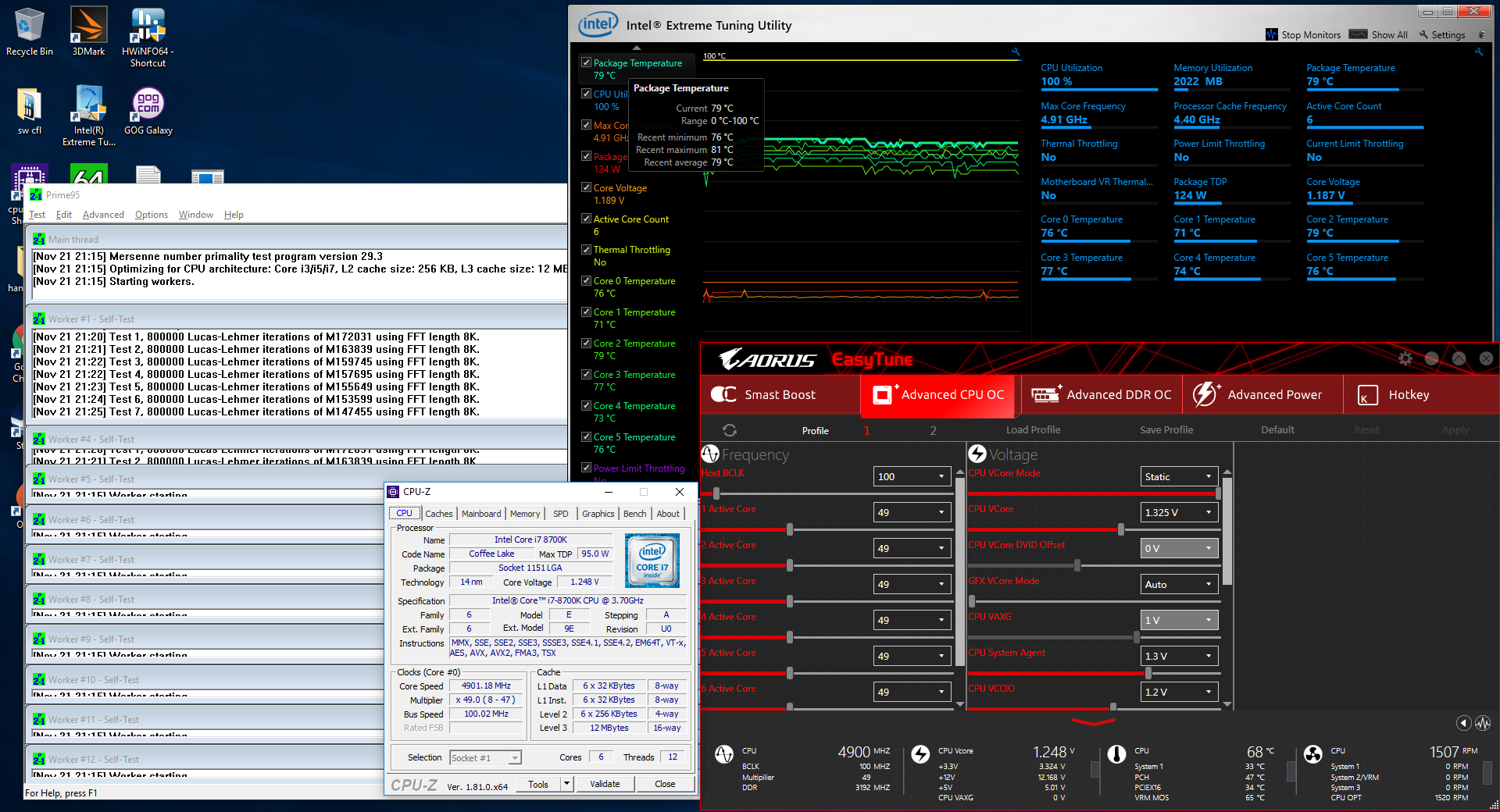
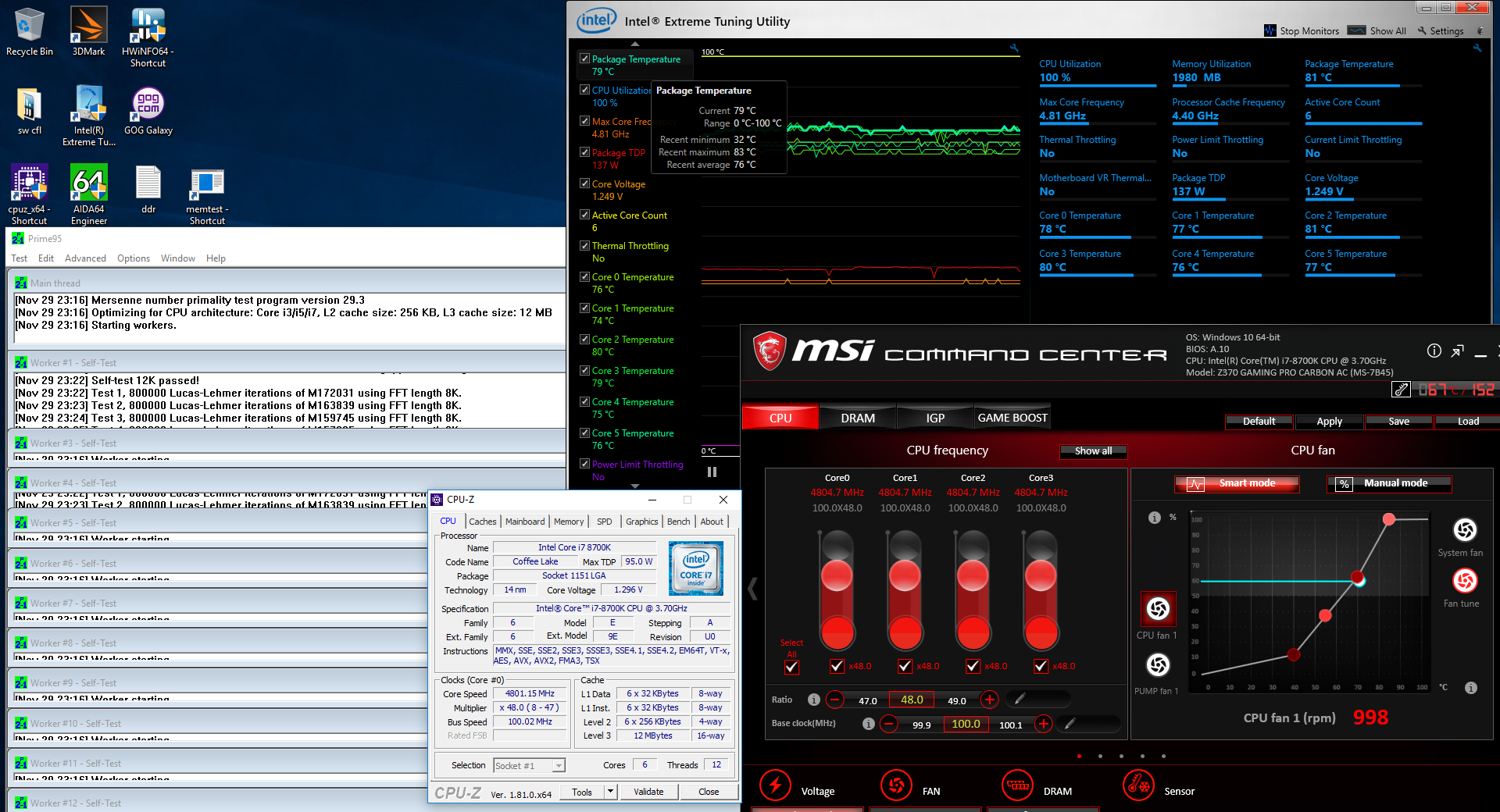
Onko välit asrockiin katki vai miksi se puuttuu? En edes viitsi lukea ilman tämän hetken kovimmiksi levyiksi osoittautuneen merkin puuttuessa.
Olisihan tuota toki saanut jo kaupastakin.
Onko Asrock tämän hetken kovin mobovalmistaja? Mä oon aina nähnyt ne Asuksen edullisemmilla komponenteilla varustetuiksi kokeellisiksi lankuiksi. Niistä löytynyt usein hauskoja erilaisia ominaisuuksia ja edullinen hinta, mutta en ole ikinä parhaiksi niitä ymmärtänyt.
Muistikellotukset menee asrockilla ihan leikiten parhaiten. 300 euron asus ei pärjää 120 euron asrockille.
Joku virransyöttö ei ehkä ole niin ”digitaalinen”, mutta riittävä kuitenkin.
Onhan AsRock ollut emolevyvalmistajien kärkeä jo Z77-piirisarjasta ja OC Formula sarjasta lähtien. Asuksen Z370-emolevyistä ainoa joka noille pärjää on tämä selvästi kalliimpi Maximus X APEX..:tdown:
Z370 Taichi olisi tosiaan ollut kiva nähdä tässä testissä mukana.
Rahallahan näihin juttuihin pääsee. Asrockilla ei varmaa ole pohjoismaissa samanlaista organisaatiota.
Lähdettä tälle?
Videosta kohdasta about juuri ennen 7min näet miten asrock z370 pro4:lla menee muistit.
Sitten voit vaikka tältä foorumilta etsiä asus maximus x hero:n muistijuttuja. Kukaan ei ole saanut yli 4000 mukaanlukien minä itse.
Itse saan Hero x 4200-19-21-21-41-2 1.45v.Videolla Der8auerki sanoo 4200 olevan ok..Latenssit vaan ilmeisesti tekee suorituskyvyn huonommaks ku 4000mhz.Ainaki mun ammattitaidolla.
Ei ole poikki, ASRockin kiinnotus panostaa Suomen markkinoihin aika ympäripyöreä 0. Itseasiassa meidän suhteiden myötä sieltä olisi ilmeisesti tästä huolimatta Z370-lankku tulossa piakkoin testiin, joten tehdään jatkotesti siitä :tup:
Oisko mahdollista saada vertailuun myös tämä Asus Maxinus X APEX? Ois kiva nähdä on prosessorin kellotuksessa merkittäviä eroja ja ennen kaikkea muistien kellotuksessa samalla muistikitillä. Kahden eri käyttäjän välinen vertailu vaikeaa kun prosessorin ja muistien laatuerot vaikuttaa liikaa.
Editoin jo ylle eli Apex myös mukana :tup:
Asrockilla on parasta hinta/laatu-suhdetta.
Silti, ärsyttää ihmiset, jotka sanoo, että Asrock tai Asus tai joku muu valmistaja on paras. Jos menee kauppaan ja ostaa esim. halvimman Gigabyten se on aivan varmasti huonompi kuin kaikkien valmistajien 200-300€ emolevyt. Nykyään kaikilla valmistajilla on se 10-30 mallia ja sinne mahtuu joukkoon niitä huonoja malleja, joita myydään puhtaasti mielikuvilla ja brändillä.
Itse vankasti sitä mieltä, että nykyisin kun tätä tietoa joka paikasta on saatavilla, niin kannattaa oikeasti perehtyä emolevyarvosteluihin pitkin internettiä (useita lähteitä/mielipiteitä) ennen lopullisten johtopäätösten tekemistä jos vain ymmärrys riittää. Tätä myötä oon aina tyytyväinen kun näitä artikkeleita ja tietoa saa lukea mm. täältä. Kommenttikentästä löytyy sitten lisäkommenttia jos sisältö ei ole muutoin riittävä eiks niin? 🙂
Emolevy on huono silloin kun asiakas ostaa sellaisen mikä ei sovellu omiin tarpeisiin, muuten ne on suurinpiirtein samaa settiä samalla piirisarjalla. Jos ei tarvitse lisäominaisuuksia, niin satasen emolevy voi olla se paras vaihtoehto. Mutta jos pitää löytyä Wifi, iso määrä USB-littimiä ja RGB-ledejä, niin silloin ollaan väistämättä 200-300€ hintaluokassa.
Virransyöttö siinä eniten maksaa. Muut ominaisuudet osaa varmaan jokainen tämän palstan käyttäjä katsoa itselleen sopiviksi..
Huono virransyöttö on epävakaa ja kuuma. Tätä ei näy missään ominaisuuslistassa ja kokematon käyttäjä ei edes tiedä kohtuullista virransyöttöä tarvitsevansa. Sitten, jos ostaa sen i7-8600K:n ja satasen emolevyn, koska "ominaisuudet riittävät" – niin ollaan menty jo päin honkia.
Ja toinen ongelma on se että tällä hetkellä ostamalla asukselta 200 euron levyä ja siltikään et saa riittävää virransyöttöä. Rahaa kyllä palaa, mutta paskaa tulee.
Mielenkiintoista. Kertoisitko lisää? :think:
MSI näyttäisi parhaalta, koska sisäisten liittimien sijainnit on mietitty järkevästi ja takapaneelin liitinvalikoima on fiksu myös. Lisäksi hyvä lisävarustelu ja mukana tulee jopa erillinen Wifi / Bluetooth -kortti. Mukava myös tuo suoja M2-asemalle. Gigabyten Biosista en tykkää yhtä paljon.
Kaikki on kyllä huippuemoja eihän siinä.
En tiedä tuliko ketjussa jo esille, ASRock on entinen Asus:n halpabrändi, lyhyesti näin. Sittemmin eriytynyt omaksi puulaakikseen. :tup:
Mutta tästä vaihdoksesta on todella kauan jo, riittäisiköhän 10v mututuntumalla?
Olisiko tästä jossain jotain juttua lisää? Ei siis niin, että väittäisin ettet olisi oikeassa vaan jotta itseä kiinnostaa milloin kultakin emolevyvalmistajalta alkaa emolevyiltä löytymään sitä järeämpää virransyöttöä.
Joko piilovihjailua toimituksen lahjomisesta tai sitten ihan se kylmä fakta, jotta enemmän rahaa markkinointibudjettiin laittamalla (eli suomeksi sanottuna lähettelemällä emolevyjä revikkasaiteille) saa emolevynsä tällaisiin artikkeleihin mukaan.
@Sampsa Kehitysideana tuohon "raportoi kirjoitusvihreestä" linkkiin olisi kiva jos se osaisi suoraan tarjota artikkelin urlia ettei tarvitsisi sitä itse pasteilla, sitä kun tulee nähtävästi käytettyä kohtuullisesti. 😉
Strixin emojen virransyöttö ei laskennallisesti ole älyttömän kova ja se yhdistettynä ainakin osassa tosi onnettomiin jäähdytysripoihin aiheuttaa ylikuumenemista.
Tälläkin foorumilla taitaa olla yksi strix-i käyttäjä jutellut ylikuumenemisesta.
Intel Coffee Lake (LGA1151 Z370) kellotukset & kokemukset
Overclock.net on se foorumi, joissa virransyöttöistä jutellaan paljon. Siellä on muistaakseni strixien laskennalista kestoa.
Vrm-ketjussa on 129 sivua: Z370 / Z390 VRM Discussion Thread
Taisi tulla vähän enemmän kun mitä tilattiin, lukemista toviksi jos toiseksi…
Ei ihme jossei kansalla riitä into kahlata läpi näitä vaan ostetaan se eniten hienoja ledejä sisältävä/sopivan edullinen/tutun valmistajan/revikkasaitissa kehuja saanut malli.
Saisi olla pisteytetty lista emolevyjen virransyötöistä josta voisi sitten suoraan katsoa paljonko saa rahalleen vastinetta. Toki ei olisi haitaksi jos joku viitsisi myös muut "näkymättömät" ominaisuudet pisteyttää, ledien hienosasteen kun jokainen voi kuitenkin itse arvioida.
Korjataan itseäkin sen verran että yleistin strixit nippuun. Ei ne kaikki ole ihan samanlaisia. Tuo itx emo strix-i oli juuri se johon viittasin 200 euron hinnalla.
En tunne itse kaikkien strixin eri mallien detaileja edes.
Itse näen asian vähän siltä kantilta, että jos on mielenkiintoa kellottaa prosessoria ja mahdollisesti muisteja, eikä sitä tietotaitoa välttämättä ole niin paljoa vielä, niin ehdottomasti kannattavin vaihtoehto on lähteä kysymään foorumilta. Itsekin tuossa emoa ostaessani kyselin parasta hinta-laatusuhdetta ja heti ensimmäisestä vastauksesta lähtien tarjottiin AsRockin Taichia siinä hintaluokassa mitä itse olin miettinyt. Eikä sieltä vaan pelkkää nimeä heitelty ympäriinsä, vaan vastausta perusteltiin faktatiedolla ja ihan omilla kokemuksillakin. Muutama käyttäjä tällä foorumilla kuitenkin kurittelee näitä vehkeitä siihen malliin että se ns. paras lauta mistäkin hintaluokasta löytyy aika nopeasti.
Jos kuitenkin 200-300€ on valmis pistämään emolevyyn eikä viitsi kunnolla tehdä taustatutkimusta, niin siinä vaiheessa on ihan oma häpeänsä jos on ostanut kehnon laudan ja parempaakin on samassa hintaluokassa ollut tarjolla. Mä olisin kuitenkin itse ilman tätä foorumia ja sen käyttäjiä (terveisiä 8700k kellotusketjun postaajille) mennyt pieleen parissakin asiassa jo varmaan. Kuitenkin tän z370-sarjan emojen ketjuissa on aika tajuton määrä käyttäjien omaa statistiikkaa ja vielä enemmän sitä on tarjolla tuolla 8700k kellotusketjussa. Sieltä ite oon ainakin hyvin löytänyt kaiken tarvittavan tiedon kysymättäkin, ja jos en niin kysymällä se viimeistään on selvinnyt.
Hieno juttu. Periaatteessa siis ehkä olisi mahdollista herollakin päästä eteenpäin. Itsellä on nyt neljä kampaa ja ne pitäisi saada 4000 MHz menemään kuten taichilla. 3600 on seinä niillä. Äärimäisiä voltteja on ole kokeillut kuitenkaan.
Hassua, kun tässä mainitaan nuo B360 ja H370, mutta ei laisinkaan ensi vuonna tulossa olevaa (?) oikeasti uutta piirisarjaa (Cannonlake?). Kuitenkin io-techin aiemmasta uutisoinnista olin saanut sen kuvan, että ei näitä Z370:iä ole mitään järkeä ostaa, ellei ole pakko juuri nyt päivittää Coffee Lakeen..?
”Emolevy nostaa jännitteet Auto -asetuksella turhan korkealle…”, mutta mitkä ne on ne oikeat jännitteet millekin arvolle? Eihän noita osaa manuaalisesti laittaa kun ei tiedä mitä ne pitäisi olla.
Z390 ilmeisesti tulossa Cannonlaken eli 9. gen Coren kera tosiaan H2/2018 eli heinä-joulukuussa. Samaan yhteyteen huhutaan 8 ytimisiä Desktop-prosessoreita. Taaksepäin yhteensopivuudesta ei tietoa.
1,15V pitäisi riittää DDR4-4000 asti niin SA eli System Agent kuin IO.
Jos käyttää Auto-asetuksia niin niitä voi manuaalisesti laskea.
Strix-l on mitx eli sen kohdalla kaikki mahdollinen on virransyöttöä vastaan. Ahdas tila VRM:lle, vähän vaiheita, tod.näk pieni kotelo, heikko tuuletus ja pahimmassa tapauksessa AIO-jäähy jolloin ilmankierto suoraan VRM olematon.
Ok, kiitos tiedoista. Entä mihin arvoon Vcore pitää laittaa Asuksella (8700K vakiona)? Ilmeisesti Vcore laitetaan sen mukaan että 1 core pystyy toimimaan 4,7Ghz taajuudella, mutta eikö silloin kaikkien ytimien rasituksessa tule ylivoltitusta reilusti kun coret toimivatkin vain 4,3Ghz?
Empä ole tuohon vakiojännitteen toimintaan perehtynyt. Osaako @The Stilt vastata?
Tästä jutusta on kyllä jauhettu kovasti, mutta kommentoin silti: Kuluttajan kannalta tilannehan on se, että hänen pitää varmuudella tietää, että prosessori ja emolevy toimivat 100% yhteen, vaikka ostaisi halpislankun. Jos yhdistelmällä edellisen sukupolven halpislankku ja uusi prosessori tulisi epästabiili yhdistelmä, niin siitä tulisi imagotappio Intelille. Voi tietysti kysyä (ja on kysyttykin), ettei miksei kannan aiemmassa versiossa ole varauduttu vaativampiin prosessoreihin, mutta se on sitten eri asia.
Ja ennen kaikkea aivan surkeat jäähdytysrivat. Ja niiden ei tarvisi sitä olla. Kyllä asus aikaisemmin ja muutamat muut on onnkstuneetkin siinä.
En tunne Z370-alustaa, mutta ei kai nuo VCCSA 1,35 V ja VCCIO 1,3 V jännitteet ole millään muotoa enää ns. turvallisten rajoissa? Ite en kyllä noita säätäisi noita ikinä yli 1,25 V 24×7 käyttöön. Muuten saattaa tulla prossusta avaimenperä. Mutta kysyppä Asukselta, niin varmaan 1,5 V Vcorellekin on ihan OK jännite. 😀
Eiköhän ne Auto -jännitteet ole kuitenkin sinne valittu nimenomaan sen perusteella, mikä on vielä turvallinen yläraja emolevyvalmistajan näkökulmasta. Olisi aika harakiri valita sinne semmoiset jännitteet että vehkeet ei kestä. Matalimpien vakaiden jännitteiden optimointi taas on työlästä, joten helmpompi laittaa ne vähän "varmanpäälle".
Voi palaa muutakin kun pihdatulla virransyötöllä tai virransyötön jäähyllä aletaan kellittelemään.
No ei oikeastaan, nimenomaan tuntuu että tehdään mitä vaan jotta saadaan emolla mahdollisimman korkeat taajuudet muihin valmistajiin nähden suosituksista välittämättä. Toisilla alustoillahan on noita prossuja simahtanut juurikin VCCSA- ja VCCIO-jännitteiden takia (esim: 1,4 V ja 1,25V Asuksen Strix X99). Itelläkin vanha Asuksen emolevy syytää semmosia jännitteitä prossulle pelkällä XMP:llä että prossu kuolisi varmaan muutamassa viikossa viimeistään. Tästä syystä en usko että noilla jännitteillä kannattaa ajella tälläkään alustalla. :tup:
Jos prosessoria halutaan ajaa juuri niillä asetuksilla, millä Intel on alunperin tarkoittanut niin:
– CPU Core/Cache Voltage: Offset Mode
– Offset Mode Sign: +
– CPU Core Voltage Offset: 0.005
– CPU Load-line Calibration: Default
– SVID Behavior: Worst-Case Scenario
Noilla asetuksilla prosessorin jännite säätyy taajuuden mukaan, yksilökohtaisten parametrien (vuotovirta) perusteella.
5mV offsetin ainoa tarkoitus on estää emolevyä säätämästä jännitettä oman mielensä mukaisesti.
Uusissa ASUS:n bioseissa load-line on disabloitu kokonaan vakioasetuksella ("Auto"), joten se kannattaa muuttaa tilanteissa joissa ei ole tarkoitus kellottaa tai alivoltittaa.
Kiitos! Nyt on tarkkaa tietoa, täytyypä testailla :tup:
Jos haluaa suhteellisen nopean ja ennen kaikkea kestävän emolevyn, omien kokemuksieni mukaan sen pitää olla työasemaversio.
Komponenttien laatu ja kestävyys varsinkin konkkien on aivan eri luokkaa jos niihin uhrataan muutama dollari lisää.
WS-emoja ei voida tehdä kehnosti sillä niiden ostajien pitää luottaa niiden toimivuuteen vuosia.
Itsellä muutama viimeinen emo on ollut WS-versioita ja yksikään emo ei ole pettänyt koko elinkaarensa aikana.
Edellinen kesti seitseman vuotta ja on uudella omistajallaan jatkuvassa käytössä yhä.
Lisäksi esim Asus tarjoaa WS-emoihin ARS-takuupalvelun jossa uuden komponentin saa yleensä alle 72h sisällä ja sulla on siitä 14vrk aikaa lähettää vanha takas.
Mulla oli asuksen X79 WS ja vrm sammutti koko paskan kun ei kestäny kellotteluja, RIVE oliki sitte parempi jo, alko vaan throttlaa sekin vrm lämmöistään, mutta enemmän kuitenkin kesti kellotusta mitä ws.
Asuksen ROG Maximus X Apex testattu ja tässä oli täysin erilaiset jännitteet vakiona kuin näissä pelikäyttöön suunnatuissa Z370-emolevyissä.
Apexissa SA- ja IO-jännitteet oli DDR4-3200-muistinopedeulla 1,125 volttia ja kaikki muutkin siellä 1,0-1,1 voltissa. Ilmeisesti noissa kuluttajamalleissa tosiaan lyödään jännitteet surutta tappiin ja ajatellaan, että parempi näin ja käyttäjäkunta ei niistä mitään tajua kuitenkaan. Kulkee muistitkin varmemmin kovempaa.
Minulla on maximus x herossa 3200MHz muisteilla XMP:llä SA juurikin 1,125V mutta IO jännite paukahtaa 1,32V tietämille autolla. En tiedä mitä jännitteitä nuo saisivat jos pistäisi vaan muistin nopeuden käsin 3200MHz ilman xmp:tä. Olen tietenkin tiputtanut kummatkin jännitteet manuaalisesti 1,100V ja emon anturit antavat hieman pienemmän lukeman tuolle SA jännitteelle kuin mitä vakiona, ero on jotain 0,02V luokkaa. IO-jännitettä voisi varmaan vielä laskea tuonna 1,05V tuntumaan. Nuo muistipalikat ovat ripjaws v 3200MHz cl16-18-18, mitkä tulivat aikanaan Jimm'sin kaby lake combon mukana, eli mitään samsungin b-dietä noissa ei ole.